よくある質問
ホームページ編集
HTMLやCSSの知識がなくても簡単に編集することはできますか?
はい、ページ編集画面 > コンテンツ追加 画面に、様々なコンテンツのテンプレートをご用意しておりますので、組み合わせて配置いただくことでホームページの作成が可能です。
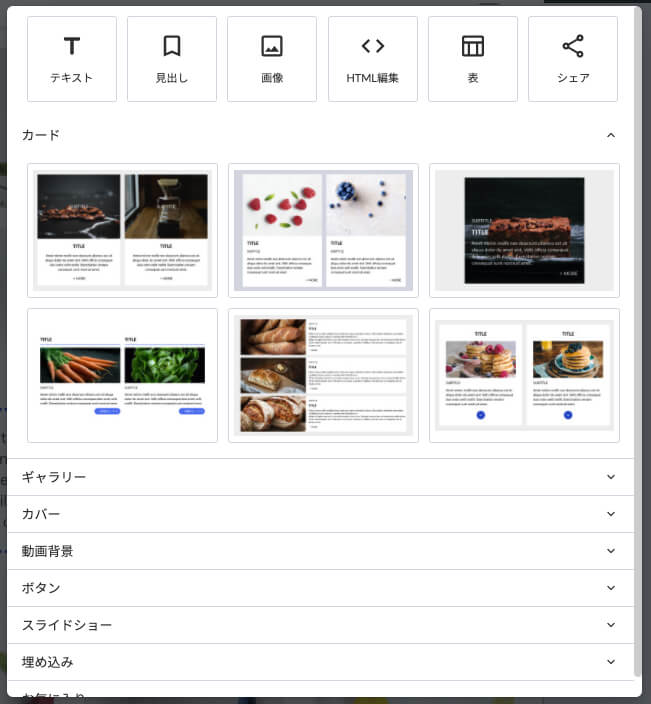
HTMLやCSSの編集を行うことはできますか?
HTMLは、コンテンツ追加 > HTML編集から追加することができます。
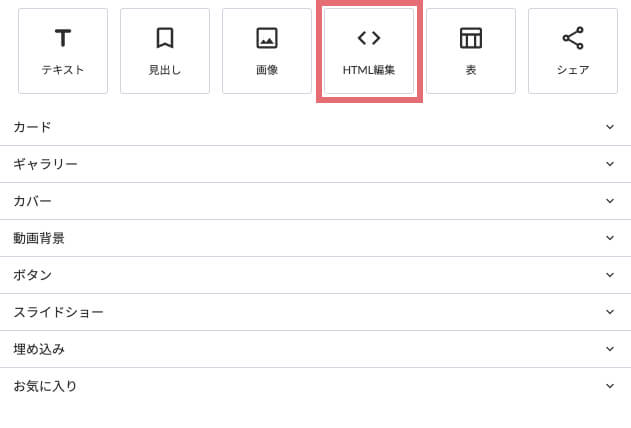
CSSは、編集画面右上のcss編集ボタンから追加することができます。
詳しくは、ページ編集/編集画面をご確認ください。
→ 詳細はこちら
ページに追加したコンテンツをコピーして利用することはできますか?
編集途中のページを下書き保存することはできますか?
はい、編集画面にて「保存」をクリックいただくと、編集途中の状態でも保存することができます。次回ログインする際に、編集を再開いただけます。
詳しくは、ページ編集/保存をご確認ください。
→ 詳細はこちら
保存しているページを複製して新規ページを作成することはできますか?
はい、ページを複製して新規ページを作成できます。
詳しくは、ページ編集/一覧画面全体をご確認ください。
→ 詳細はこちら
ヘッダーやフッターエリアなど、ホームページの共通部分を管理することはできますか?
はい、テンプレート編集画面で管理することができます。テンプレートを編集し保存すると、そのテンプレートを利用しているページすべてに反映されます。
詳しくは、テンプレート編集をご確認ください。
→ 詳細はこちら
テキストや画像などに、リンクを設定することはできますか?その際、内部リンクまたは別タブで開くの選択はできますか?
はい、可能です。
テキストにリンク設定:
リンクを設定するテキストを選択し、「リンク追加」ボタンをクリックしてください。
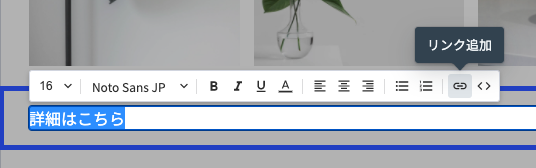
画像にリンク設定:
画像エリアを選択し、右側のメニューの「画像リンク」をONに変更後、画像左上の「画像リンク編集」ボタンをクリックしてください。
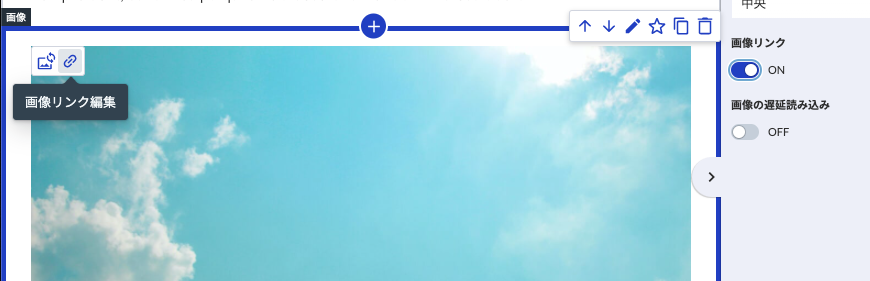
リンク設定画面:
下記の種類のリンクを設定することができます。また別タブでリンク先を開く場合は、「別タブで開く」にチェックを設定してください。
【サイト内リンクページ】
サイト内のページをリンク先に指定できます。
【カスタムリンク】
外部サイトのURLをリンク先に指定できます。
【メディアリンク】
メディアライブラリにアップロードしている素材をリンク先に指定できます。
ページにYoutube動画を組み込むことはできますか?
はい、ページ編集画面の、コンテンツ追加 > 埋め込み > Youtubeを選択し、配置してください。
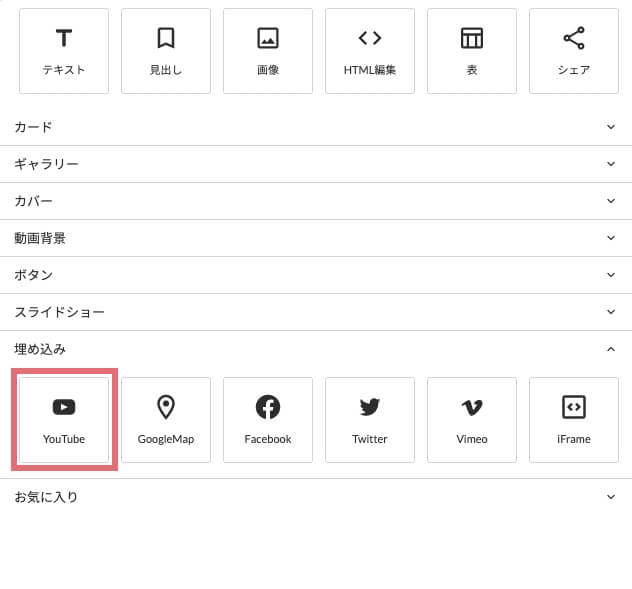
デスクトップ版、スマートフォン版などサイズの異なる画面サイズでのプレビューは可能ですか?
はい、デスクトップ、タブレット、スマートフォンなど、さまざまな画面サイズでどう見えるかの確認を行えます。
詳しくはページ編集/各デバイスプレビューをご確認ください。
→ 詳細はこちら
Word、Excel、PDFなどの各種文章ファイルをリンクすることはできますか?
はい、可能です。
1. メディアライブラリより対象のファイルをアップロードしてください。
詳しくは、メディアライブラリをご確認ください。
→ 詳細はこちら
2. ページ編集画面より、テキストまたは画像に、対象のファイルをリンク設定してください。「メディアリンク」を選択し、対象のファイルを選択してください。
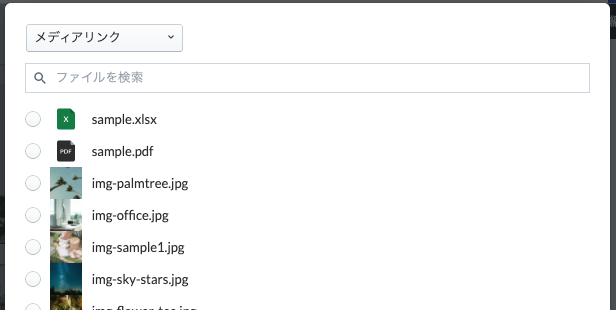
WordやExcelからデータをコピーして貼り付けることはできますか?その際にWordやExcelの装飾情報などを削除されますか?
はい、データを貼り付ける際に、右クリック > 貼り付け > プレーンテキストを選択いただくことで装飾情報を削除し貼り付けることができます。
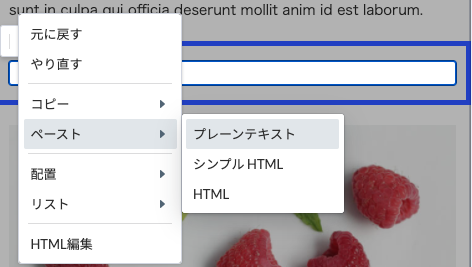
公開申請
公開申請をする際、公開日時の設定を行えますか?
はい、年・月・日・時間を指定することができます。
詳しくは、公開申請/申請作成をご確認ください。
→ 詳細はこちら
公開申請を行った際、承認者にメールでも送付されますか?
はい、承認者の方は、プレビューボタンより対象ページをプレビュー確認することができます。
詳しくは、公開申請/申請承認をご確認ください。
→ 詳細はこちら
申請者と承認者は、公開申請状況をどこから確認できますか?
ダッシュボードまたは公開申請一覧画面のステータスから確認いただけます。
ダッシュボード画面
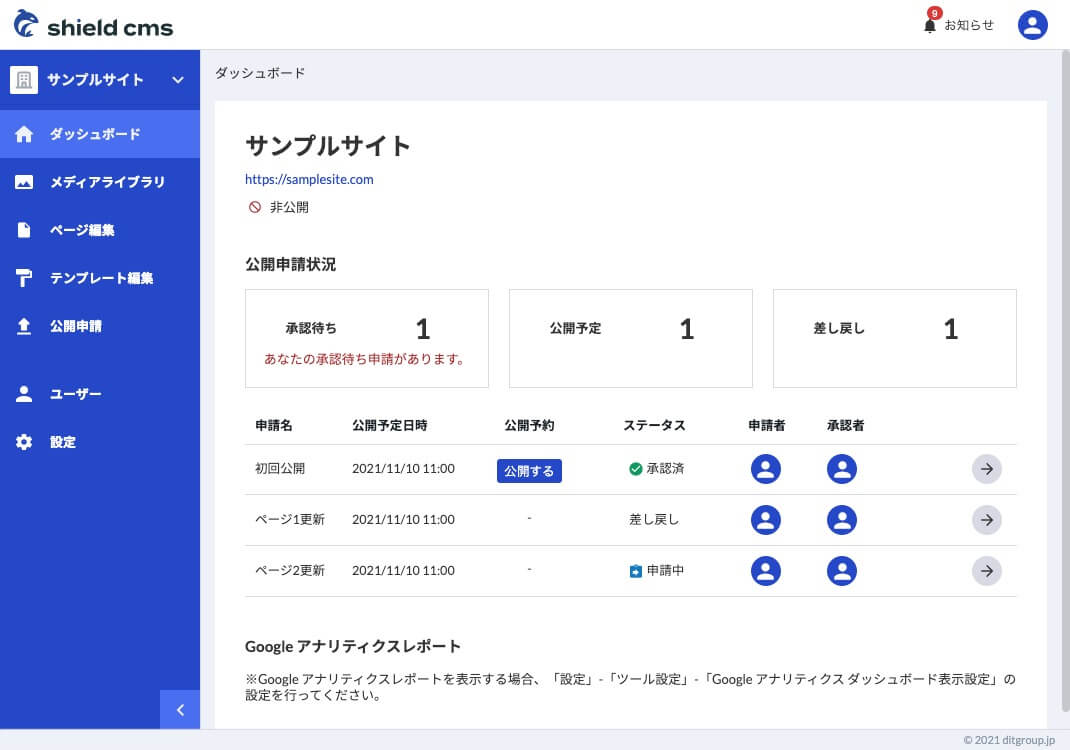
公開申請一覧画面
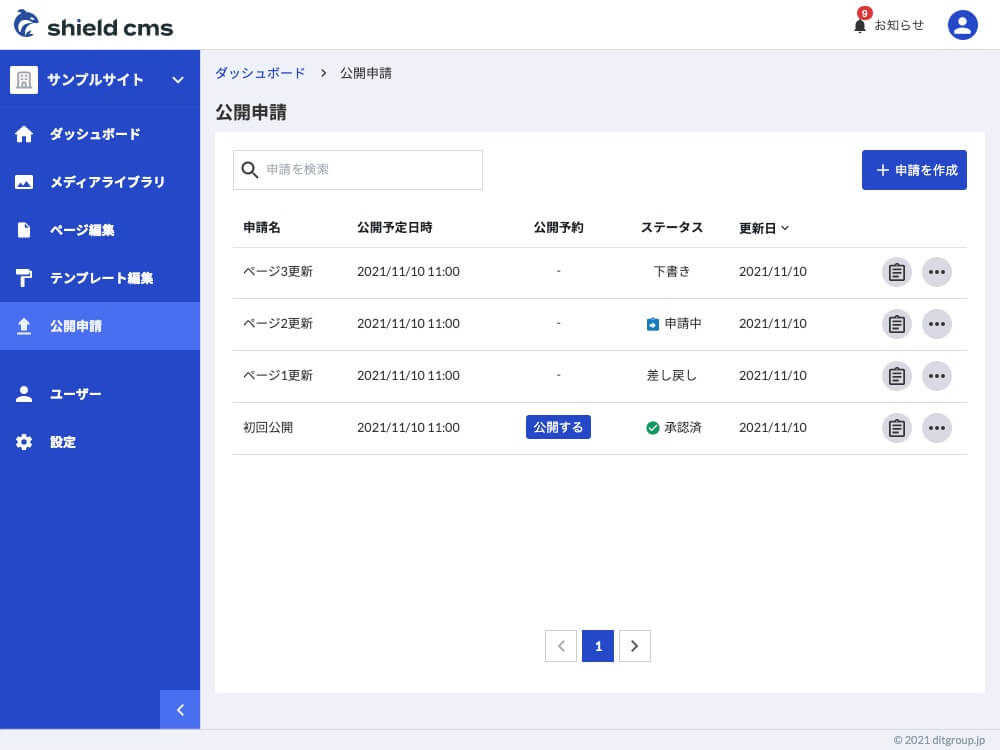
承認者は、ページの公開内容をプレビュー画面から確認することはできますか?
はい、承認者の方は、プレビューボタンより対象ページをプレビュー確認することができます。
詳しくは、公開申請/申請承認をご確認ください。
→ 詳細はこちら
承認者は、公開申請を否認することはできますか?その際に申請者に向けてコメントを記載することはできますか?
はい、承認者の方は、「承認」、「差し戻し」、「取り消し」の中から選択することができます。
公開申請を否認する際は、「差し戻し」を選択し、申請者に向けてコメントを記載することができます。
詳しくは、公開申請/申請承認をご確認ください。
→ 詳細はこちら
申請した公開申請をキャンセルし、再編集することはできますか?
はい、申請者の方は「申請を取り消す」ボタンをクリックすると、申請を下書き状態に戻すことができます。再編集後に再申請してください。
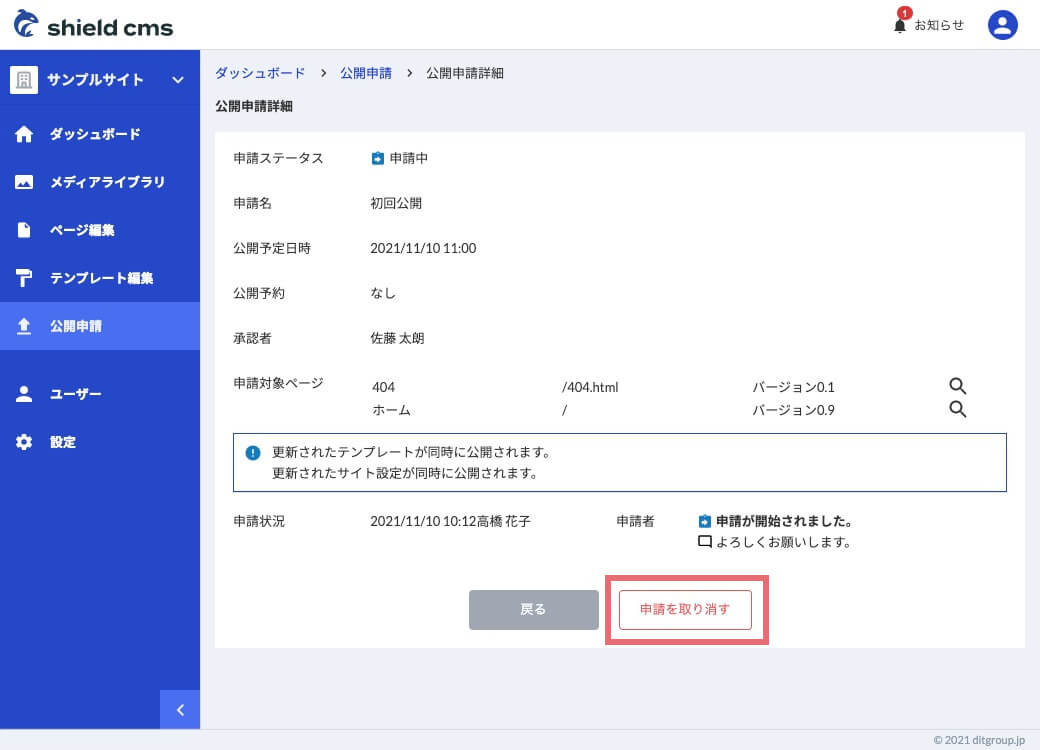
ユーザー管理
各編集ユーザーに個別のIDとパスワードを設定することは可能でしょうか?
はい、可能です。
詳しくは、ユーザー設定方法をご確認ください。
→ 詳細はこちら
システム管理
システム管理者は各ユーザーの操作権限を細かく設定することはできますか?
はい、システム管理者の方は様々な権限を組み合わせたロールを設定することができます。ロールを設定後、各ユーザーに対してロールを付与します。
詳しくは、システム管理者用をご確認ください。
→ 詳細はこちら
システム管理者は、Webブラウザから操作することはできますか?
はい、Webブラウザからご利用いただけます。
CMSについて
shiled cmsはオープンソースCMSですか?
いいえ、shield cmsは独自開発型のCMSです。
万が一CMSサーバが停止しても、公開しているホームページには影響はありませんか?
はい、CMS(編集)サーバーが停止しても、公開しているホームページに影響はありません。
アクセスが集中し、ホームページが閲覧しづらい状況となった場合、CMSへのログインや編集作業に影響が出ることはありますか?
公開サーバーとCMSサーバーは分離していますので、ホームページにアクセスが集中してもCMSへのログインや編集作業に影響はありません。
サーバなどの稼働状況を常に監視していますか?
はい、クラウド環境にてサーバーの死活監視は標準料金内で行っております。
複数サイトを作成することはできますか?また異なるドメインを適用することは可能でしょうか?
はい、複数のサイトを作成し、異なるドメインを適用することができます。また、一つの管理画面より操作対象のサイトを簡単に切り替えることができます。
公開されるホームページのファイルは、静的なHTMLですか?
はい、shield cmsの公開ファイルはすべて静的なHTMLを生成し、公開サーバーに配置しております。
文字コードは、UTF-8に対応していますか?
はい、shield cmsの内部文字列は、すべて UTF-8 で処理されます。
その他
各ページの操作履歴を確認することはできますか?
ページ編集 > 対象ページの「履歴」から、ページの操作履歴(日時、編集者、編集内容)を確認することができます。
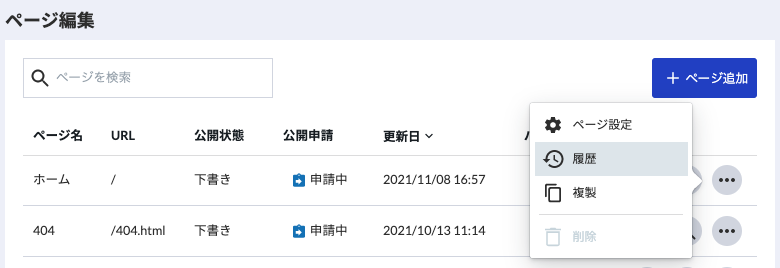
以前保存したバージョンに戻すことはできますか?
ページ編集 > 対象ページの「履歴」から、ページの操作履歴(日時、編集者、編集内容)を確認し、「このバージョンに戻す」をクリックすることで特定のバージョンに戻すことができます。
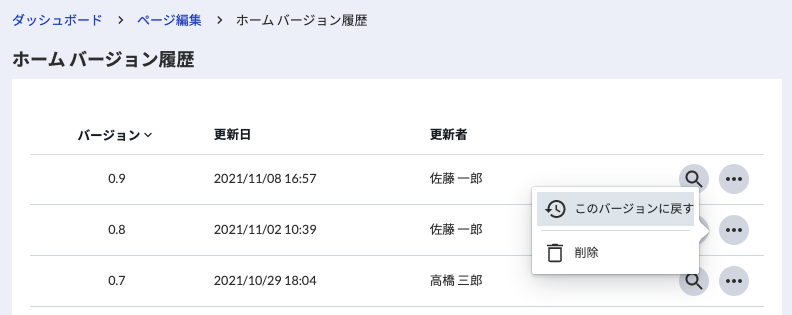
複数のユーザーは同時にログインし、編集することはできますか?
複数のユーザーが同時に管理画面にログインすることが可能です。
ただし、同時に同じページを編集した場合、先に保存ボタンをクリックしたユーザーの内容が保存されますのでご注意ください。
公開を終了したいページを非公開にする方法はありますか?また、非公開後もそのページを管理画面に残しておくことはできますか?
ページ編集 > 対象のページの「ページ設定」を選択 > ページ設定画面の「ページ非公開」にチェックをし、更新してください。
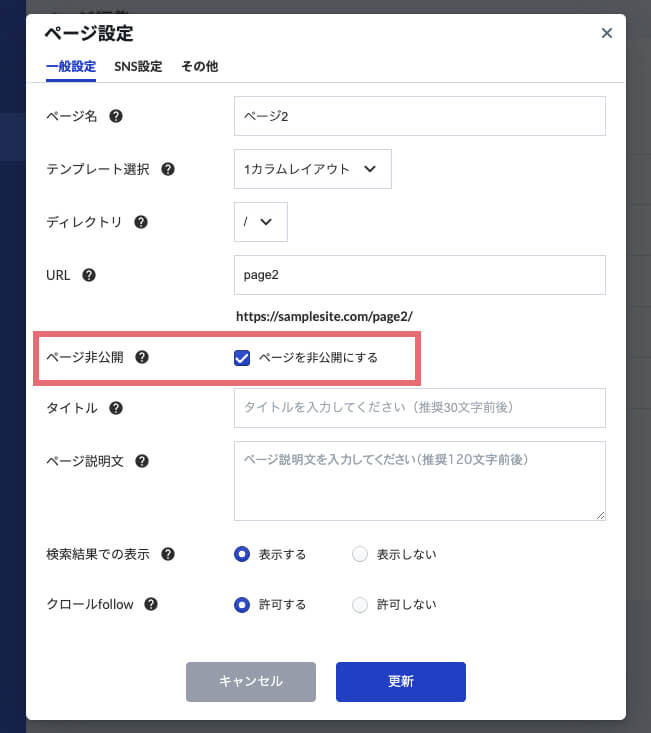
更新後、ページ非公開の公開申請を行う必要がありますので、ご注意ください。
また、ページを非公開状態に変更しても、管理画面から削除されることはございません。